Все способы:
ВКонтакте — популярная социальная сеть, в которой миллионы пользователей находят для себя интересные группы: с познавательными публикациями, распространяющие товары или услуги, сообщества по интересам и т. д. Создать свою группу не составит никакого труда — для этого вам потребуется iPhone и официальное приложение.
Создаем группу в ВК на iPhone
Разработчики сервиса ВКонтакте постоянно трудятся над официальным приложением для iOS: сегодня оно представляет собой функциональный инструмент, мало уступающий веб-версии, но при этом полностью адаптированный под сенсорный экран популярного яблочного смартфона. Поэтому с помощью программы для iPhone вы сможете создать группу буквально за пару минут.
- Запустите приложение ВКонтакте. В нижней части окна откройте крайнюю вкладку справа, а затем перейдите к разделу «Группы».
- В верхней правой области выберите иконку с плюсиком.
- На экране откроется окно создания сообщества. Выберите предполагаемый тип группы. В нашем примере выберем «Тематическое сообщество».
- Далее укажите название группы, конкретную тематику, а также веб-сайт (при наличии). Согласитесь с правилами, а затем тапните по кнопке «Создать сообщество».
- Собственно, на этом процесс создания группы можно считать завершенным. Теперь начинается другой этап — настройка группы. Чтобы перейти к параметрам, тапните в верхней правой области по иконке с шестеренкой.
- На экране отобразятся основные разделы управления группой. Рассмотрим наиболее интересные настройки.
- Откройте блок «Информация». Здесь вам предлагается указать описание для группы, а также при необходимости, сменить короткое имя.
- Чуть ниже выберите пункт «Кнопка действия». Активируйте данный пункт, чтобы добавить на главную страницу группы специальную кнопку, с помощью которой, например, можно перейти на сайт, открыть приложение сообщества, связаться по электронной почте или телефону и т. д.
- Далее, под пунктом «Кнопка действия», расположился раздел «Обложка». В данном меню у вас имеется возможность загрузить изображение, которое станет шапкой группы, и будет отображаться в верхней части главного окна группы. Для удобства пользователей на обложке можно разместить важную информацию для посетителей группы.
- Чуть ниже, в разделе «Информация», при необходимости, можно установить возрастное ограничение, если контент вашей группы не предназначается для детей. Если сообщество предполагает размещение новостей от посетителей группы, активируйте параметр «От всех пользователей» или «Только от подписчиков».
- Вернитесь в главное окно настроек и выберите пункт «Разделы». Активируйте необходимые параметры, в зависимости от того, какой контент планируется размещать в сообществе. Например, если это новостная группа, вам могут не понадобиться такие разделы, как товары и аудиозаписи. Если же вы создаете коммерческую группу, выберите раздел «Товары» и настройте его (укажите обслуживаемые страны, принимаемую валюту). Сами же товары можно добавить через веб-версию ВКонтакте.
- В том же меню «Разделы» у вас есть возможность настроить автомодерацию: активируйте параметр «Нецензурные выражения», чтобы ВКонтакте ограничивал публикацию некорректных комментариев. Также, если активировать пункт «Ключевые слова», у вас будет возможность вручную указать, какие слова и выражения в группе не будут допущены к публикации. Остальные пункты настроек измените на свое усмотрение.
- Вернитесь в главное окно группы. Для полноты картины вам остается лишь добавить аватар — для этого тапните по соответствующей иконке, а затем выберите пункт «Изменить фотографию».
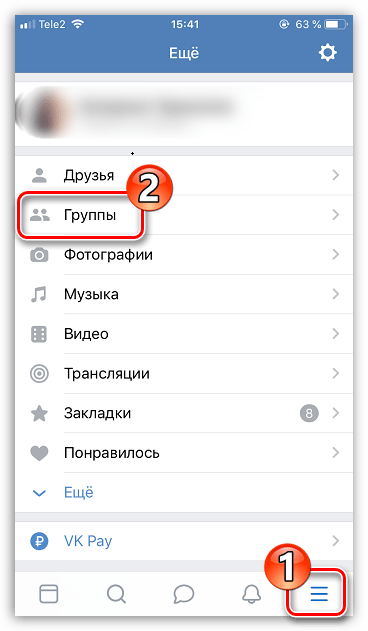
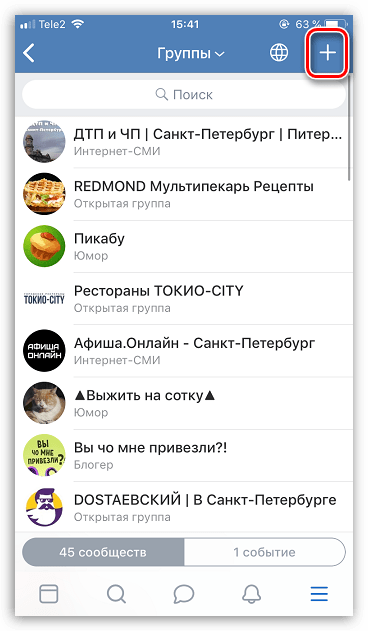
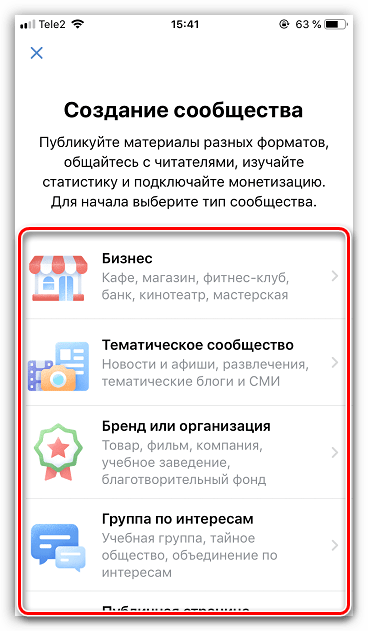
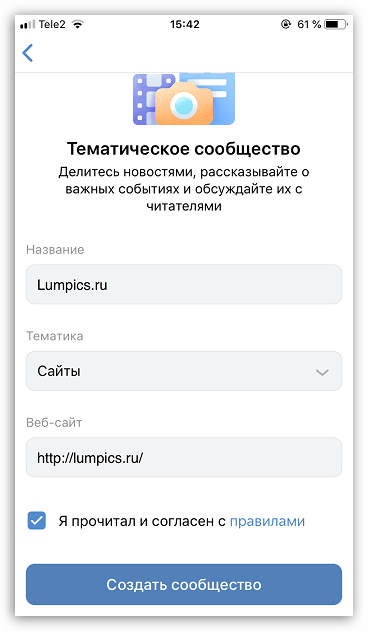
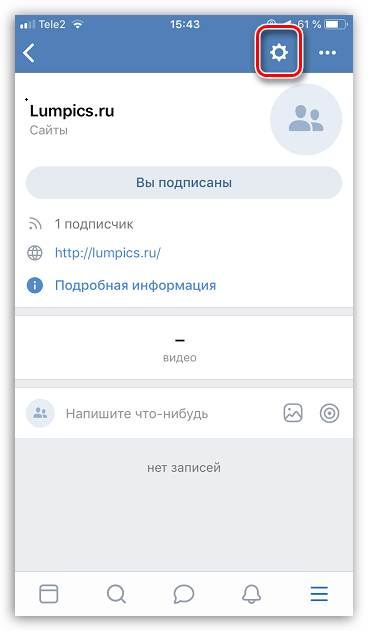
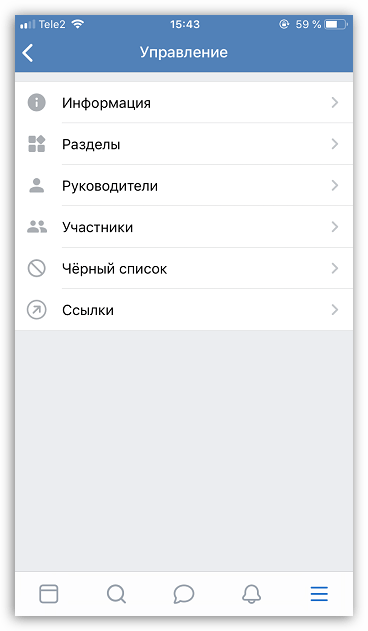
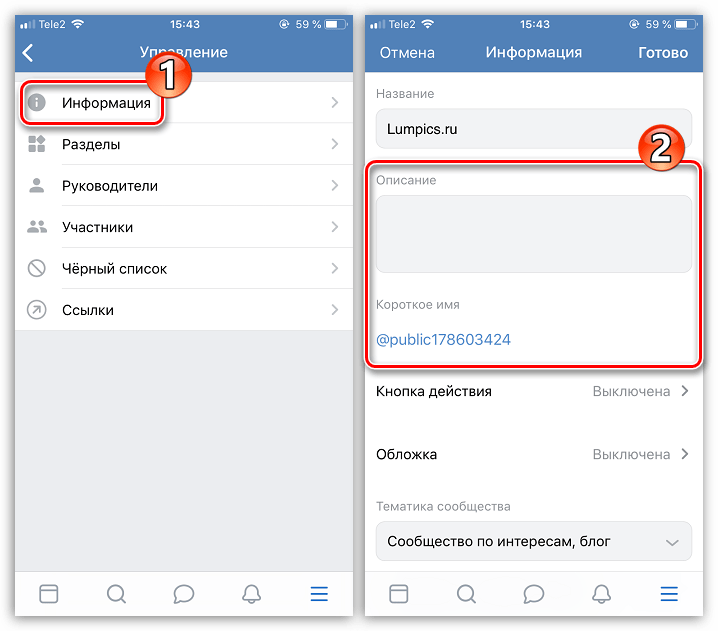
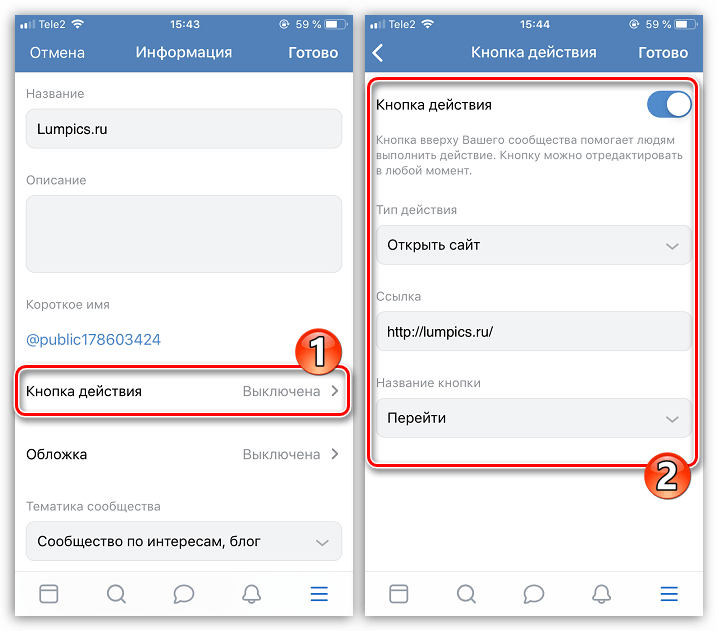
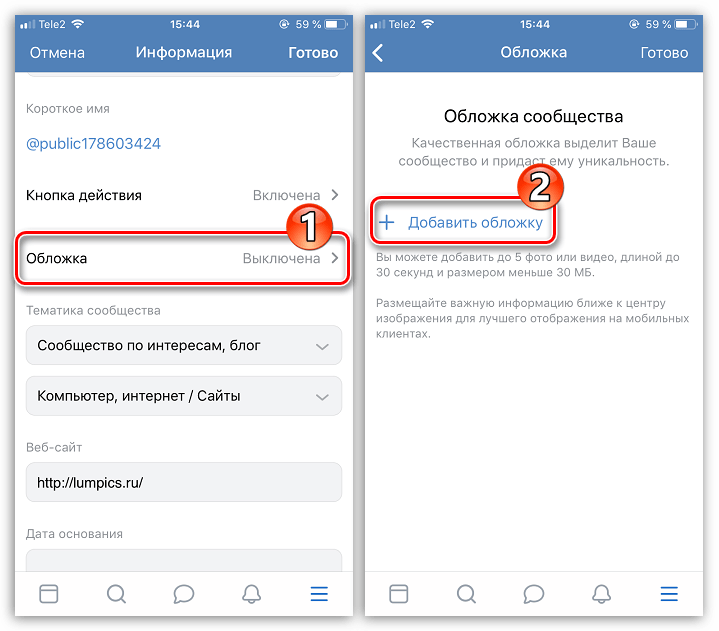
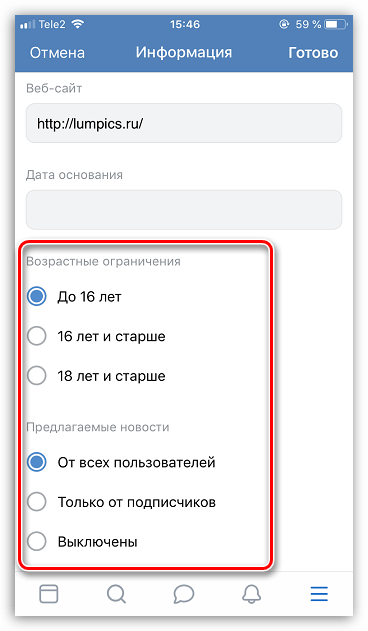
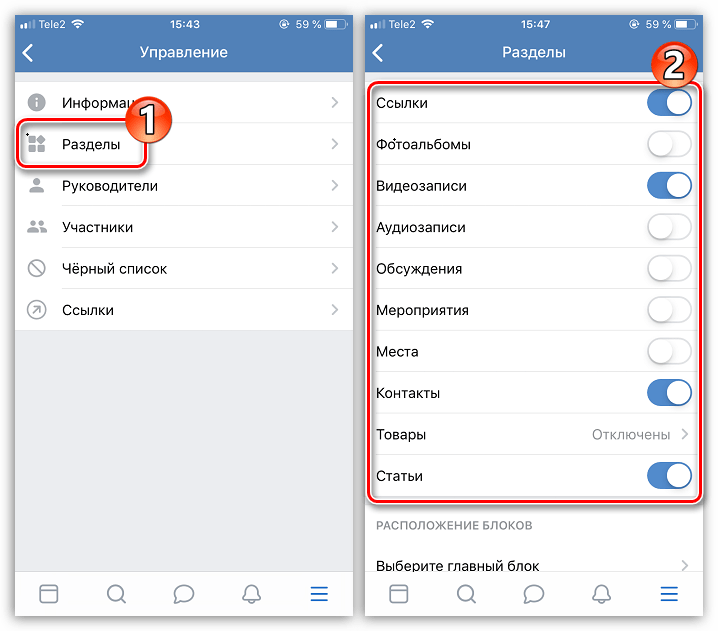
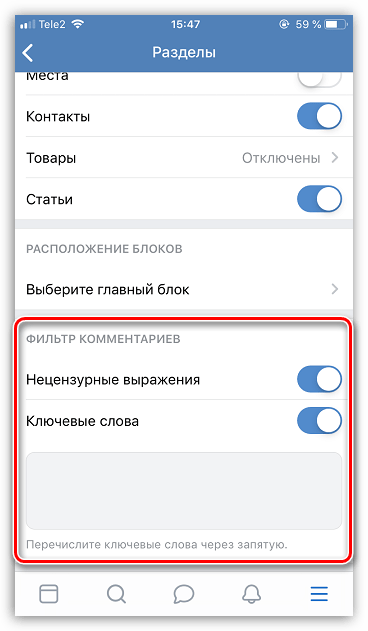
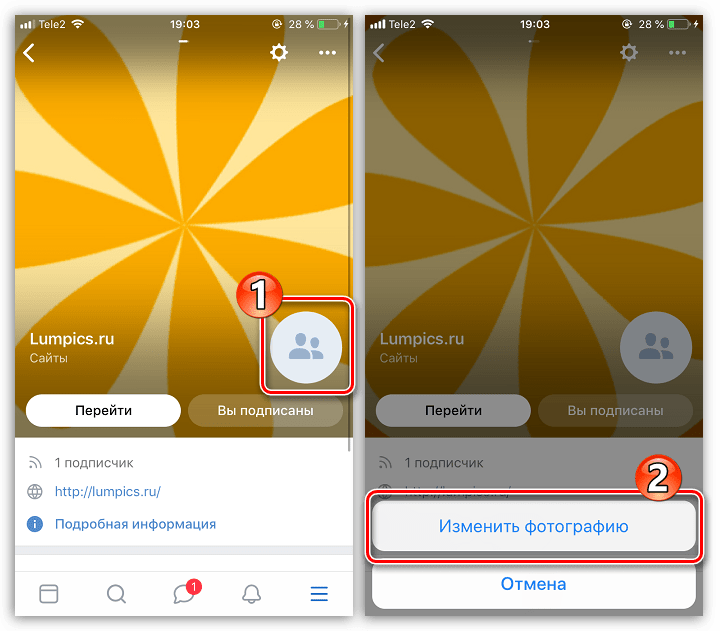
Собственно, процесс создания группы ВКонтакте на iPhone можно считать завершенным — вам остается переходить к этапу детальной настройки на свой вкус и наполнению контентом.
 Наша группа в TelegramПолезные советы и помощь
Наша группа в TelegramПолезные советы и помощь
 lumpics.ru
lumpics.ru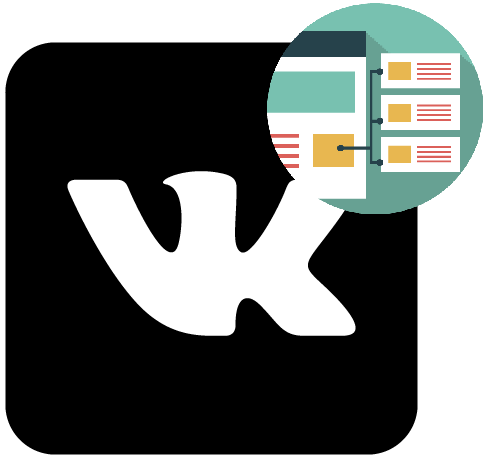

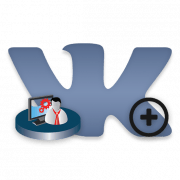
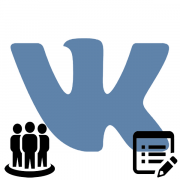
Где находиться кнопка меню в группе?